Windows注册表 包含重要文件,这些文件对于Windows操作系统,系统应用程序和进程的正常运行必不可少。对计算机所做的大多数更改都存储在称为注册表文件的注册表项和注册表项中。
这些文件负责使许多系统应用程序和进程发挥最佳功能。在使用和个性化计算机时,Windows将创建越来越多的注册表文件,即使不再需要它们,大多数注册表文件也不会被删除。

注册表中的多余文件会that肿最终会损坏,损坏或损坏。诸如电源故障,突然关闭,硬件故障,恶意软件和病毒之类的因素也会破坏某些注册表项。因此,损坏的注册表项会阻塞PC的存储空间,降低计算机的运行速度,有时还会导致启动问题。
是否需要修复损坏的注册表项
您应该偶尔确认Windows计算机中的注册表中没有损坏的项。这样做会对您的PC的性能产生积极影响 ,特别是在计算机运行缓慢或某些系统应用无法正常运行的情况下。
要点是:Windows拥有许多内置工具,可帮助诊断注册表文件问题。继续下一节,学习如何使用这些工具来修复Windows PC上损坏的注册表项 。
注意:Windows注册表是敏感文件和设置的数据库。因此,在尝试更改注册表或修复损坏的注册表项之前,请务必对注册表进行备份。损坏任何注册表文件都可能损坏Windows操作系统,并导致计算机故障。发生任何问题时,创建备份可作为您的保险。 guide on backing up and restoring the Windows注册表 具有您需要了解的所有内容。
1。执行磁盘清理
磁盘清理工具可让您从计算机中删除不必要的文件,其中包括损坏的注册表项。要访问此工具,请在Windows搜索框中键入磁盘清理,然后在结果中单击磁盘清理。

点击清理系统文件按钮。
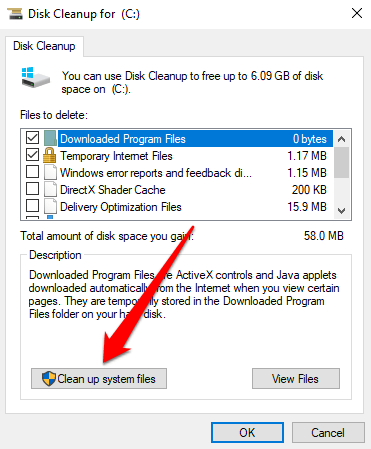
您可以在“要删除的文件”窗口中检查其他文件选项。这些是计算机无法执行的冗余临时文件。您可以单击文件类型,然后查看说明部分以了解有关该文件及其用途的更多信息。完成文件选择后,单击确定。
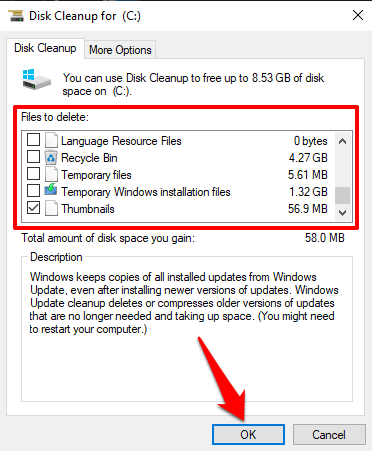
在确认提示上单击删除文件,Windows将永久删除损坏的注册表文件和其他选定文件。

2。使用系统文件检查器
系统文件检查器(SFC)是Windows操作系统中集成的另一个重要工具。该工具使用“修复或替换”方法修复损坏的注册表文件。它会扫描您的计算机中是否有损坏或丢失的系统文件。如果该工具找到任何内容,它将用新副本替换它们。可通过命令提示符访问该工具。使用方法:
1。右键单击“开始”菜单或Windows图标,然后从“快速访问”菜单中选择命令提示符(Admin)。

2。键入或粘贴sfc / scannow,然后按Enter。
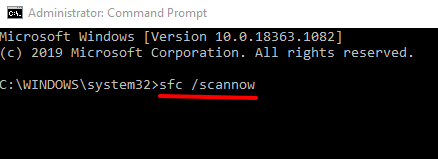
当SFC实用程序执行命令时(PS:这可能需要30分钟),它将让您知道它是否找到或修复了任何损坏的文件。这使该实用程序成为确认计算机是否有损坏的注册表项的好方法。
注意:如果您收到一条消息,内容为“ Windows资源保护发现损坏的文件,但无法修复其中一些。”再次运行SFC命令。如果这种情况仍然存在,请重新启动计算机,然后重试。
3。运行DISM工具
您还可以使用部署映像服务和管理(DISM) 命令修复损坏的注册表文件,尤其是在系统文件检查器找不到或修复任何损坏的注册表文件的情况下。2>p>
右键单击“开始”菜单按钮,然后选择命令提示符(管理员)。在控制台中键入或粘贴DISM / Online / Cleanup-Image / RestoreHealth,然后在键盘上按Enter。

这将提示DISM工具来扫描您的计算机中是否有损坏和损坏的系统文件;检查结果以确认是否替换了任何文件。
4。修复安装Windows
修复或替换损坏的注册表项的另一种方法是从头开始重新安装Windows,同时保留您的个人文件,已安装的应用程序和其他系统设置。这称为修复安装(或修复升级)。
您需要在Microsoft网站上下载Windows 10光盘映像(ISO文件) 。双击光盘映像文件以赞扬修复安装过程。遵循安装提示并同意必要的许可/使用条款。在“准备安装”页面上,确保屏幕上显示“保留Windows设置,个人文件和应用程序”的选项。

否则,请单击更改要保留的内容,然后选择保留个人文件,应用程序和Windows设置。

安装时完成后,您的PC中将没有损坏或损坏的注册表文件。
5。运行自动修复
自动修复实用程序非常适合在Windows 10计算机上修复与启动相关的问题。该工具还具有扫描和修复影响注册表设置以及其他系统文件和配置的问题的功能。
1。要访问自动修复工具,请转到设置>更新和安全性>恢复,然后在“高级启动”部分。
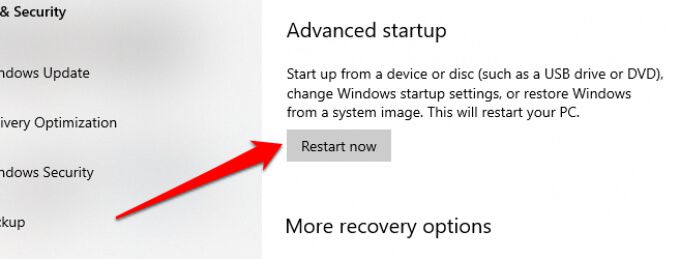
这将重新引导您的PC进入“高级启动选项”菜单。
2。选择故障排除以继续。

3。点击高级选项。
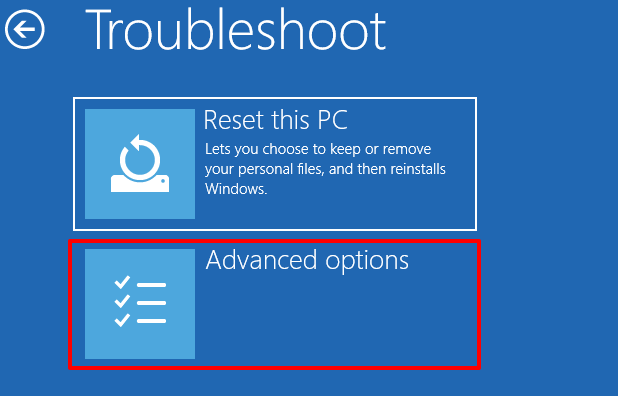
4。从“高级”选项列表中选择启动修复。

5。选择您的帐户,然后输入配置文件密码以继续。如果该帐户不受密码保护,只需单击继续以继续。

自动(启动)修复工具将扫描您的计算机并修复所有损坏的注册表找到的文件。
6。使用注册表扫描器
您还可以使用第三方注册表扫描器(也称为注册表优化器或注册表清理器)来修复Windows计算机上损坏的注册表项。该软件将使您的PC注册表恢复原状,删除并替换损坏和丢失的文件。
恶意软件字节 是值得信赖的可靠注册表清理程序,可用于修复损坏的注册表项。这些注册表清理程序的问题在于,它们有时并不总是修复或替换注册表文件。恶意注册表扫描程序甚至可能破坏您PC的注册表。在安装第三方注册表扫描工具之前,请确保您已阅读足够的评论。
Healthy Registry,Healthy PC
除了上面突出显示的解决方案之外,您还可以修复损坏的注册表项在Windows中,将您的PC还原到还原点 的注册表项未损坏。另一种选择是重置计算机(转到设置>更新和安全性>恢复>重置此PC) 。重置将删除所有已安装的应用程序和系统设置(但保留您的个人文件)。因此,您只能将PC重置为万不得已的方法。
最后,确保您扫描您的PC是否存在恶意软件和病毒 导致注册表项损坏或损坏。